今天继续给大家介绍Python相关知识,本文主要内容是Pycharm下载与安装。
一、Pycharm简介
Pycharm是一款Python集成开发环境,拥有项目管理、代码高亮、调试、智能提示等功能。Pycharm是由JetBrains公司打造,该公司官网主页URL为:
https://www.jetbrains.com.cn/en-us/pycharm/
其官网主页如下所示:
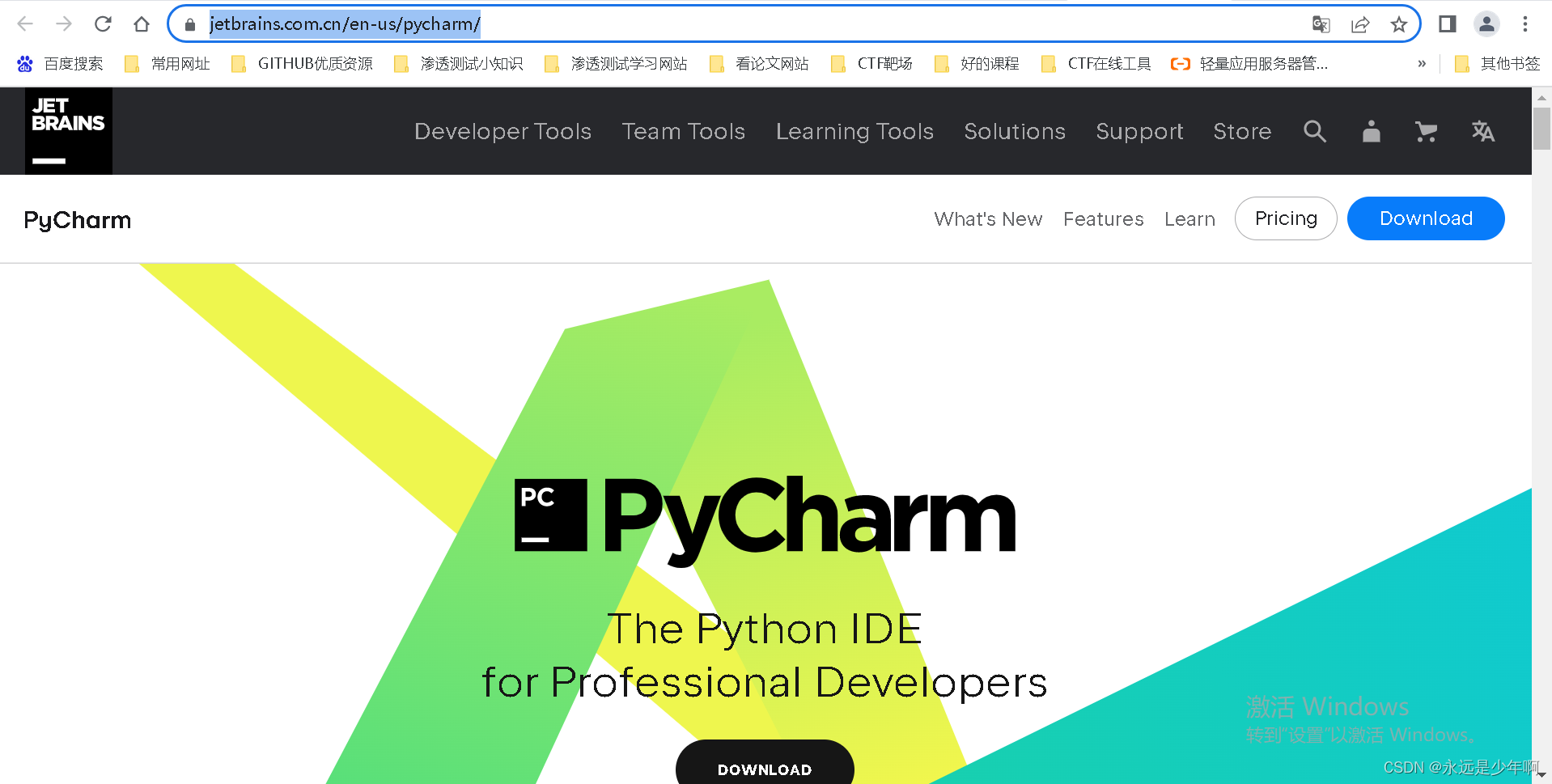
二、Pycharm下载
我们可以在JetBrains官网上下载Pycharm。进入Pycharm官网后,点击“Developer Tools”,然后选择Pycharm,如下所示:
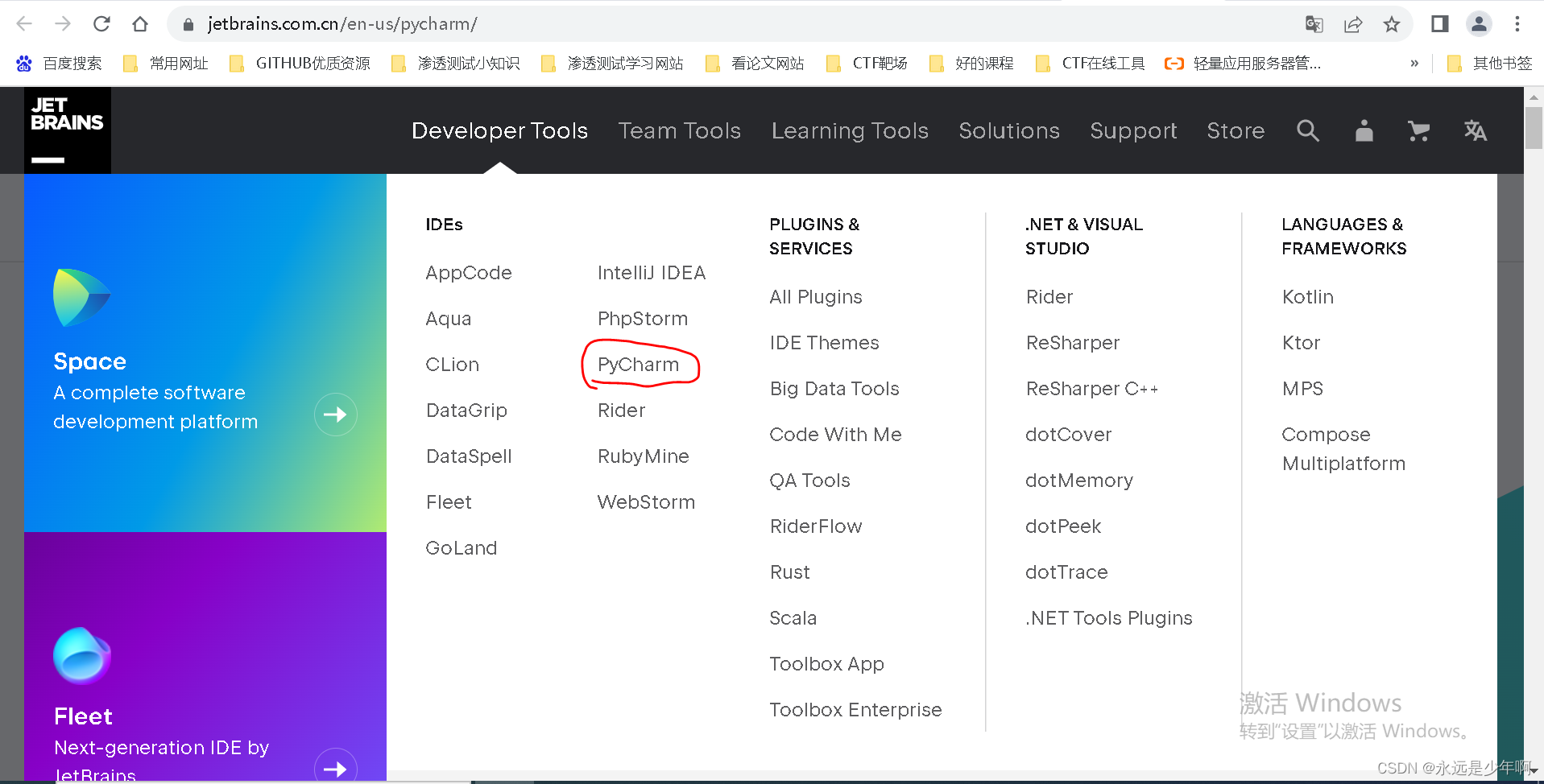
之后,我们可以进入到Pycharm页面,然后点击“Download”,如下所示:
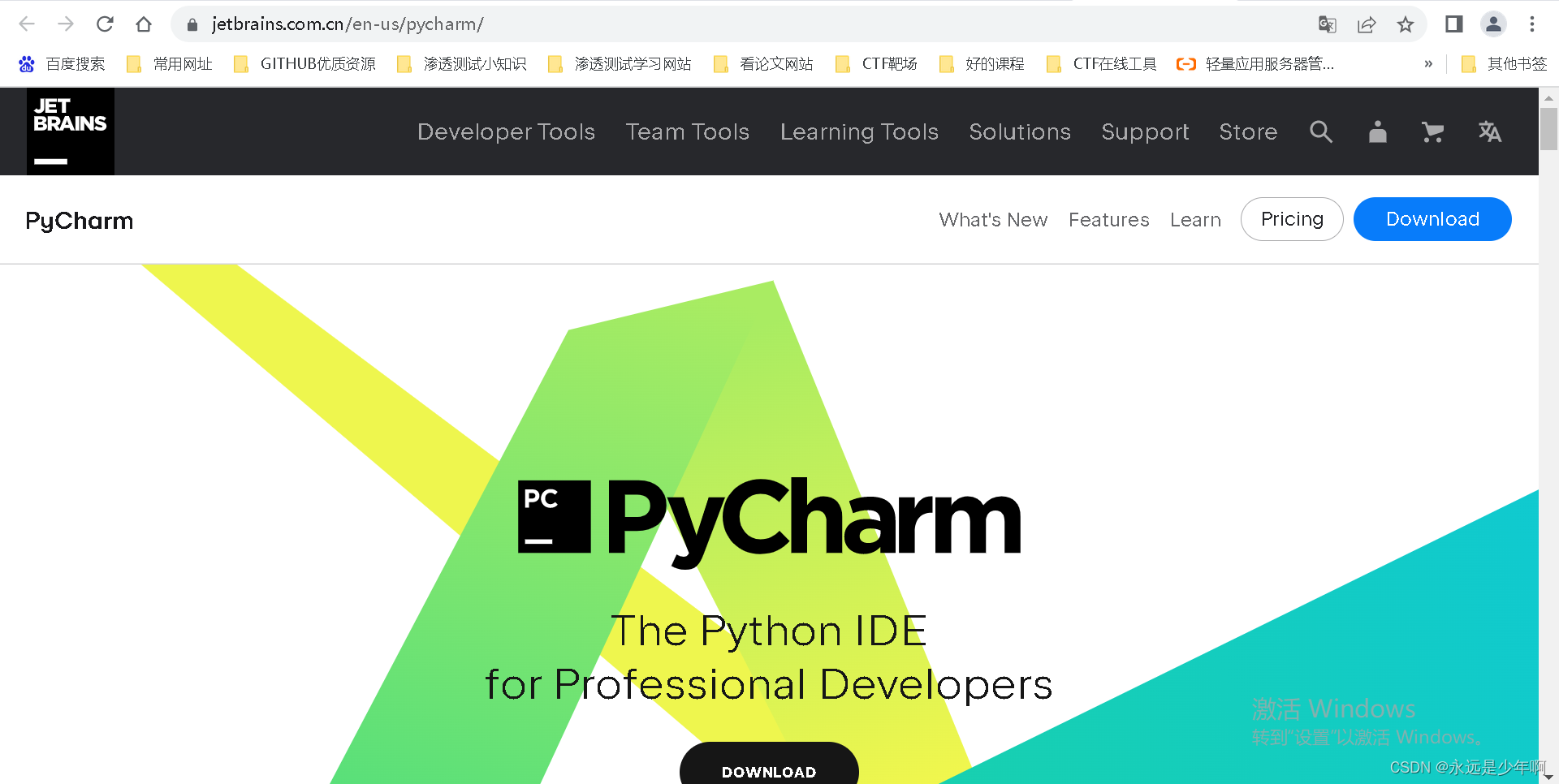
JetBrains提供了两种Pycharm,一种是专业版“Professional”,另一种是社区版community,如下所示:
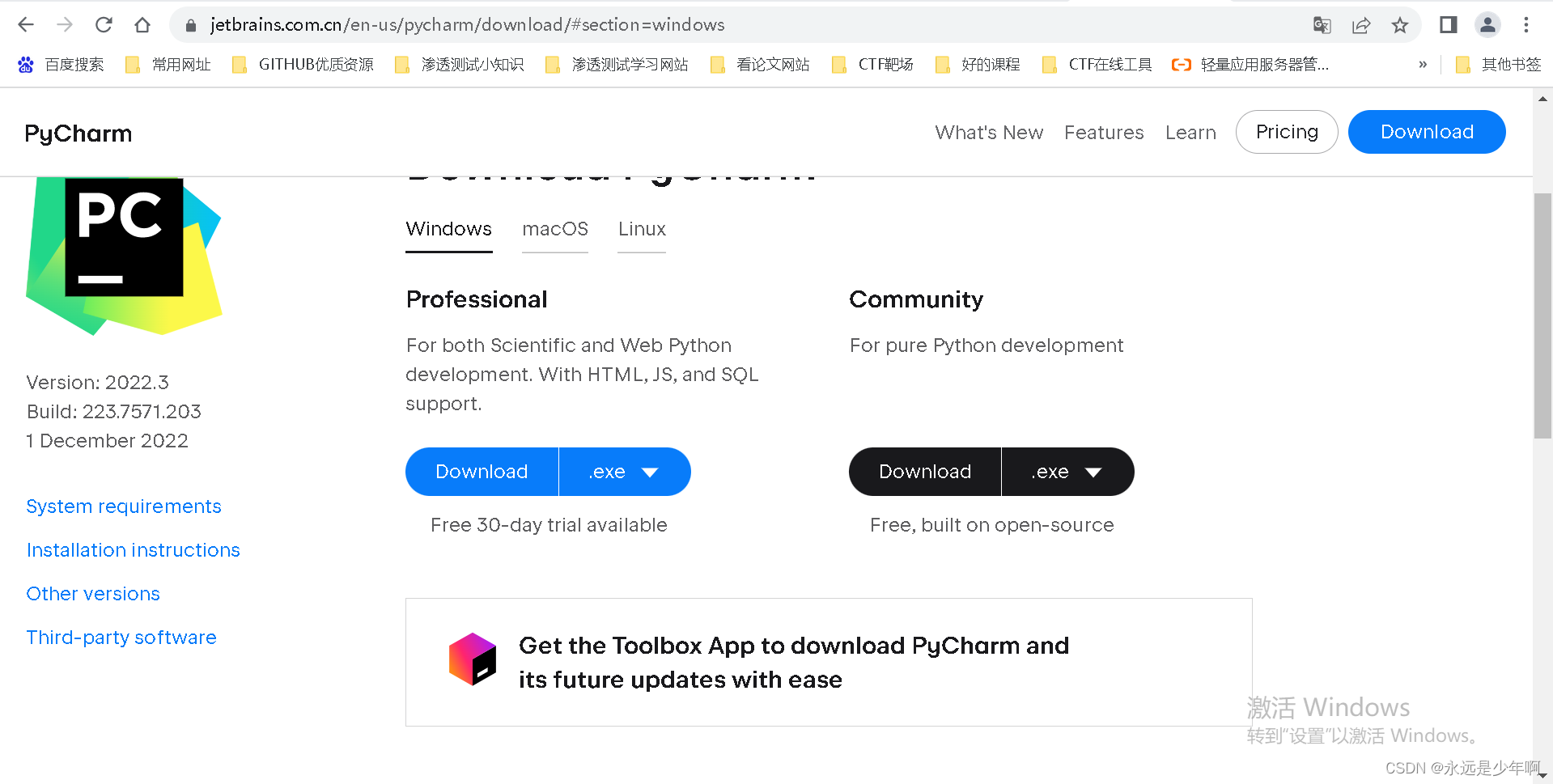
社区版的Pycharm特点是免费,但是功能会受到限制,专业版的Pycharm特点要收费,但是功能相对强大。我们可以根据自身实际来下载合适版本的Pycharm。
三、Pycharm安装
在下载完Pycharm后,我们就可以安装Pycharm了。我们直接双击运行下载下来的Pycharm安装包,会进入到如下页面:
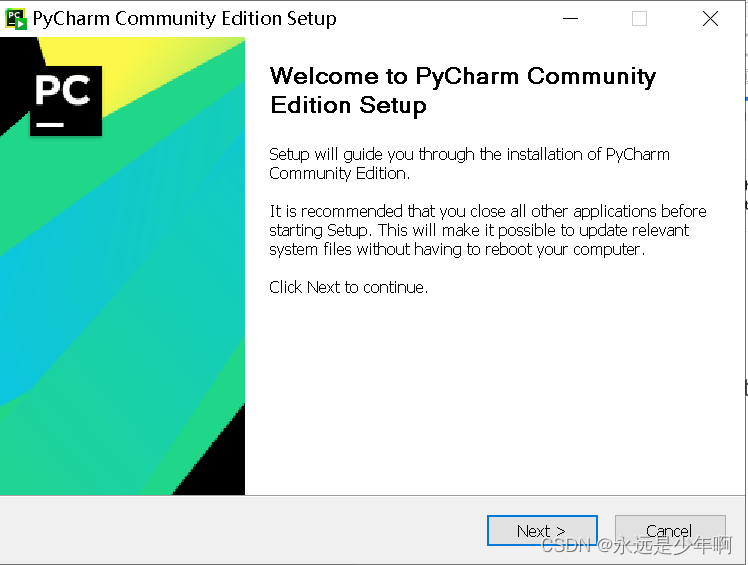
我们点击“Next”,之后会进入如下页面:
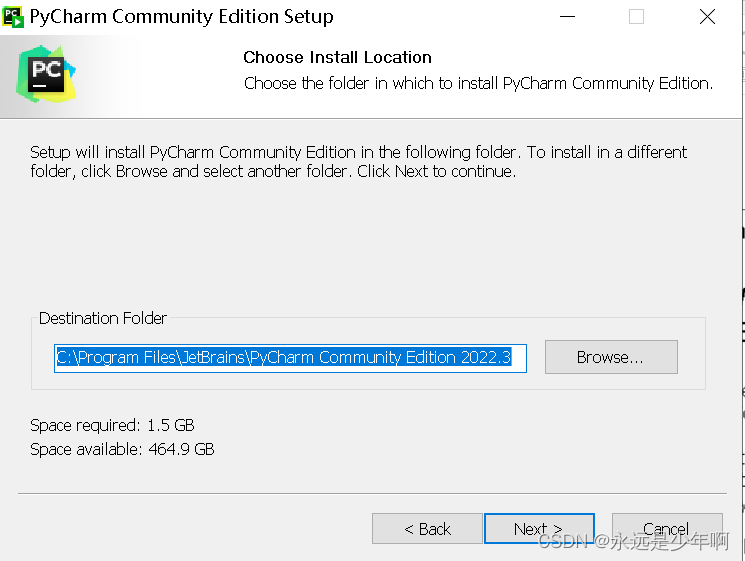
接下来,我们选择好Pycharm的安装目录后,就可以点击“Next”,之后页面如下所示:
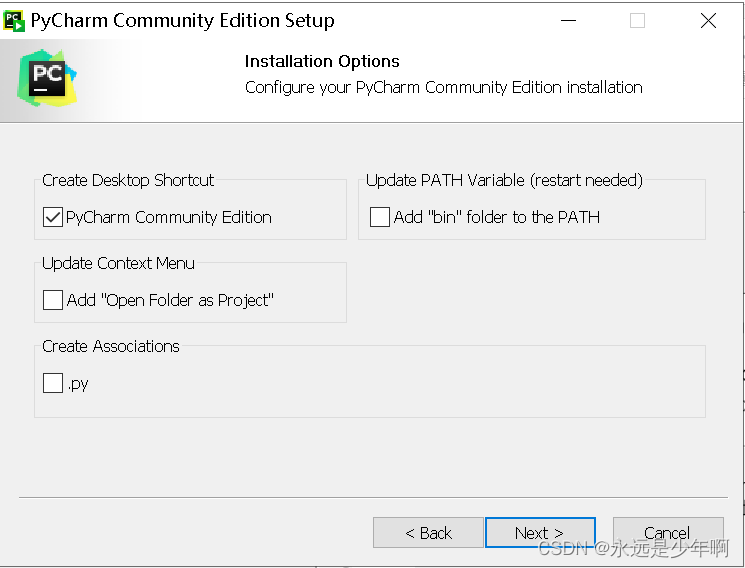
接下来,我们会进入到如下页面,在这里,我们点击“Install”,就可以开始安装了。
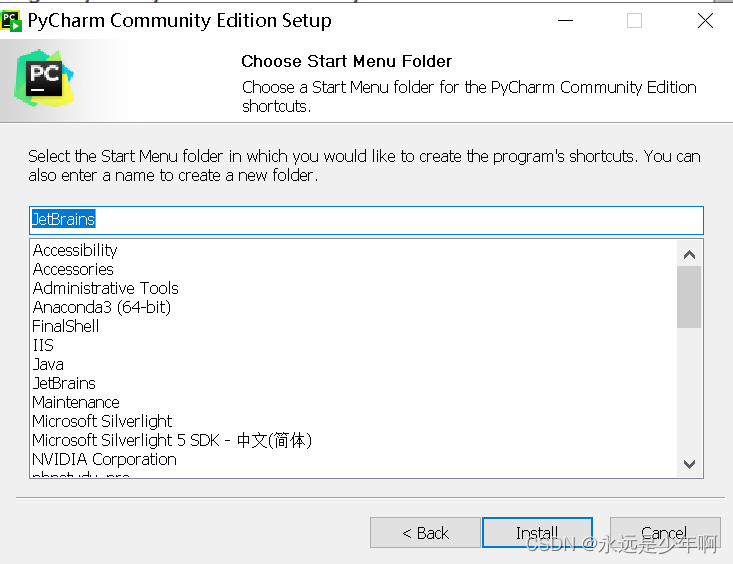
Pycharm安装过程如下所示:
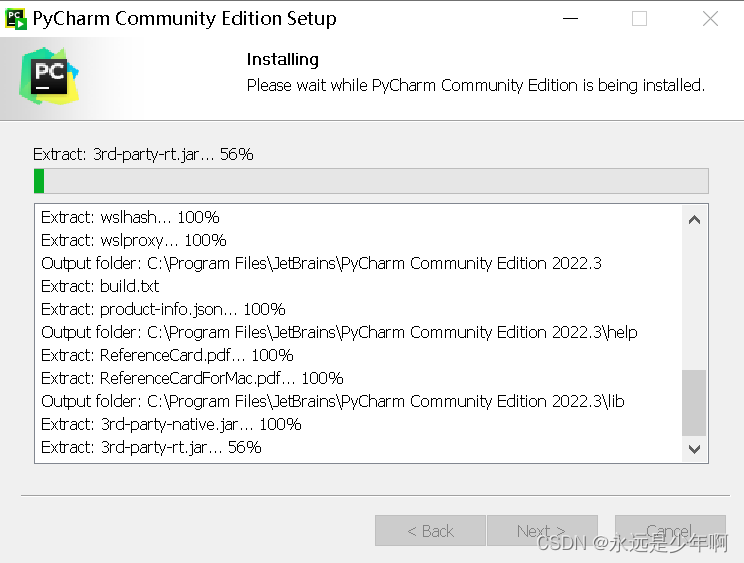
安装完成后,我们可以打开Pycharm,并选择“New Project”(新建一个项目),如下所示:
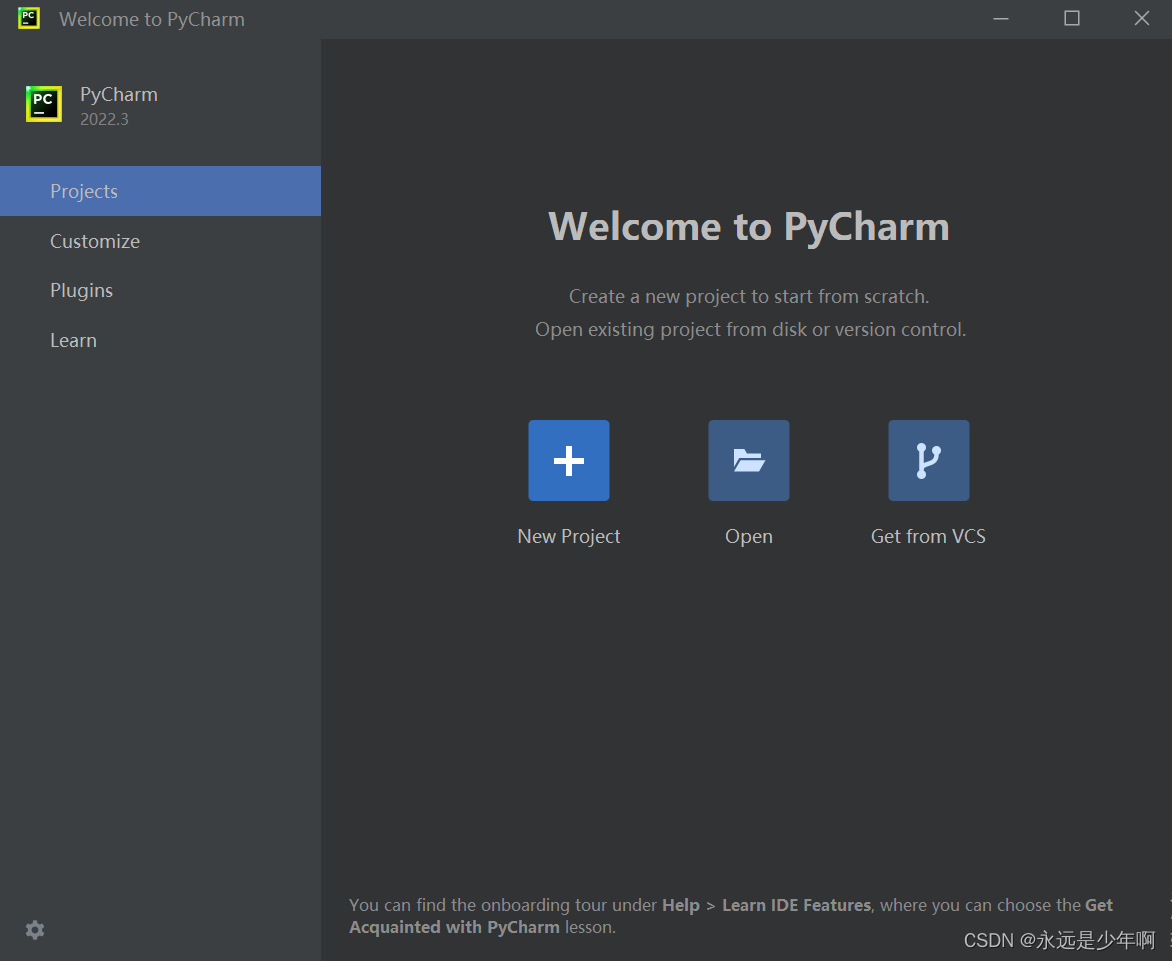
我们在选择好Pycharm的Python解释器后,就可以创建项目了,过程如下所示:
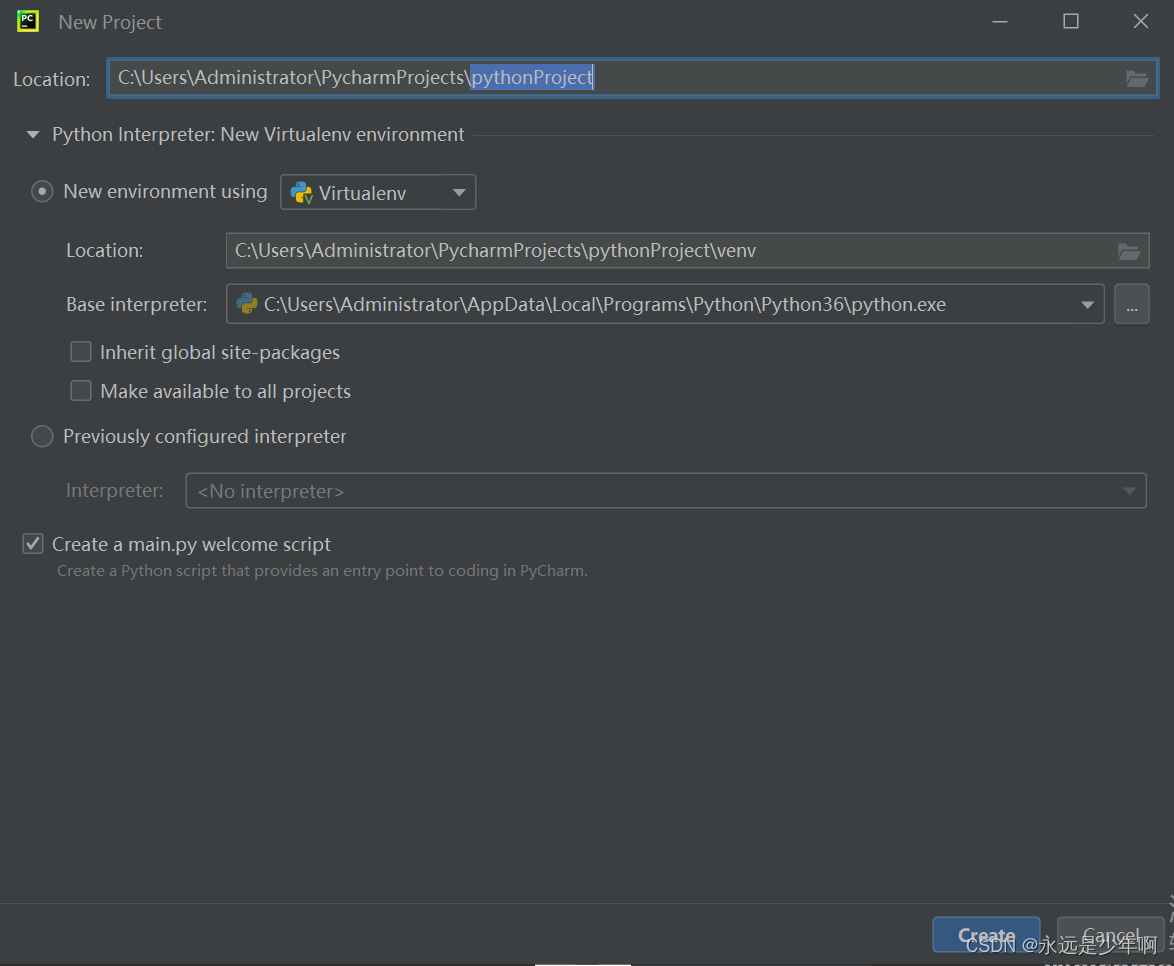
创建后的项目如下所示:
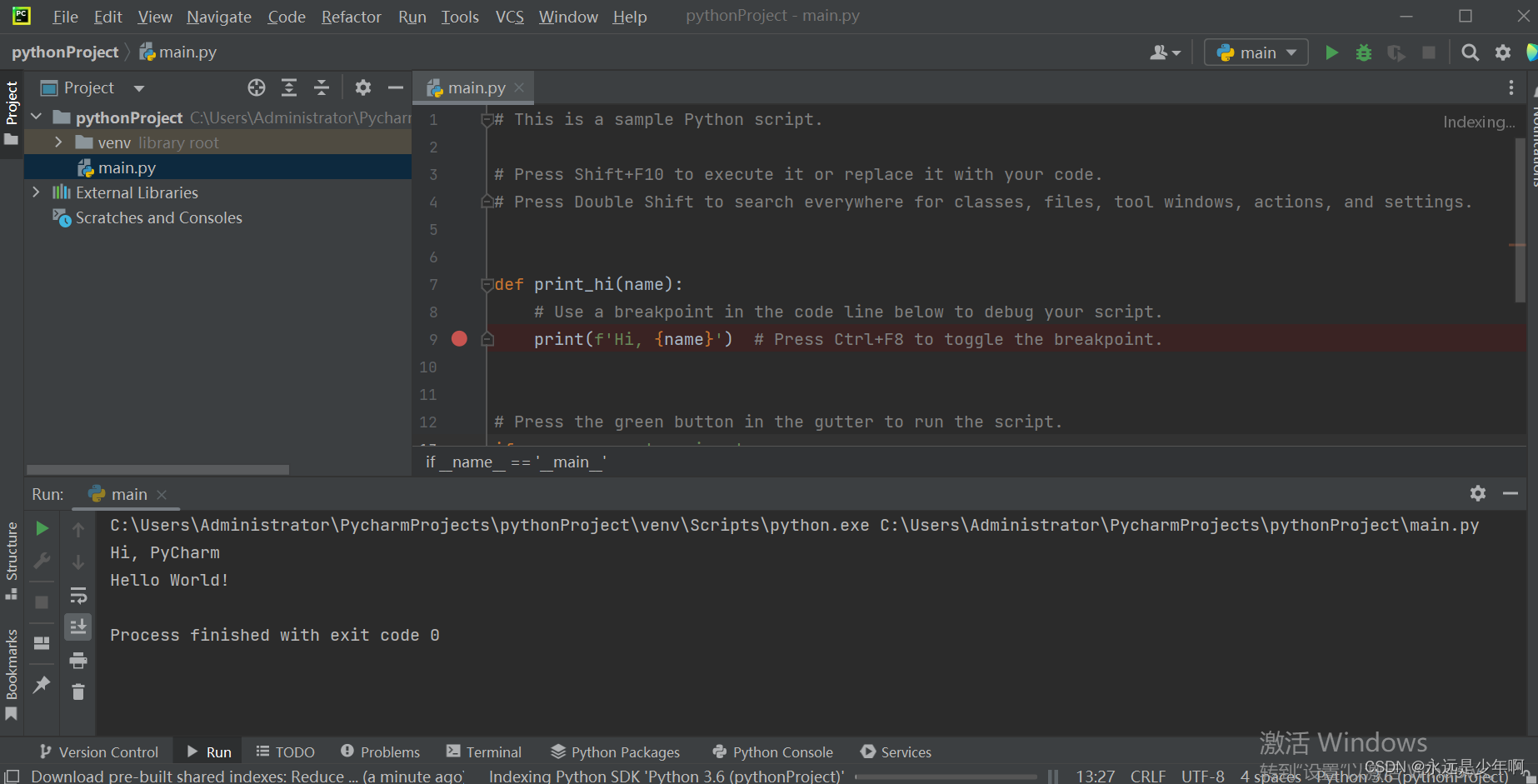
原创不易,转载请说明出处:https://blog.csdn.net/weixin_40228200
























 2432
2432











 被折叠的 条评论
为什么被折叠?
被折叠的 条评论
为什么被折叠?










